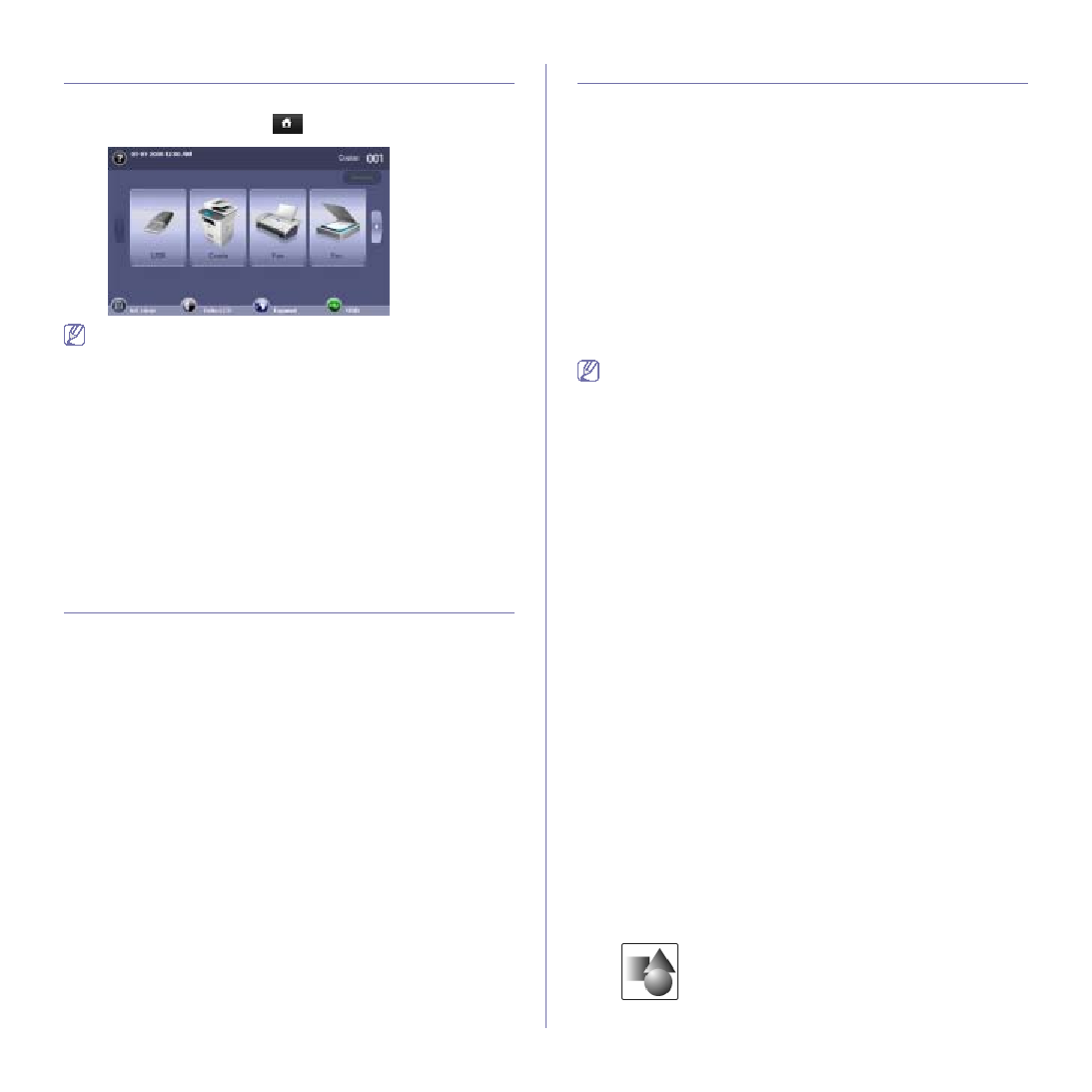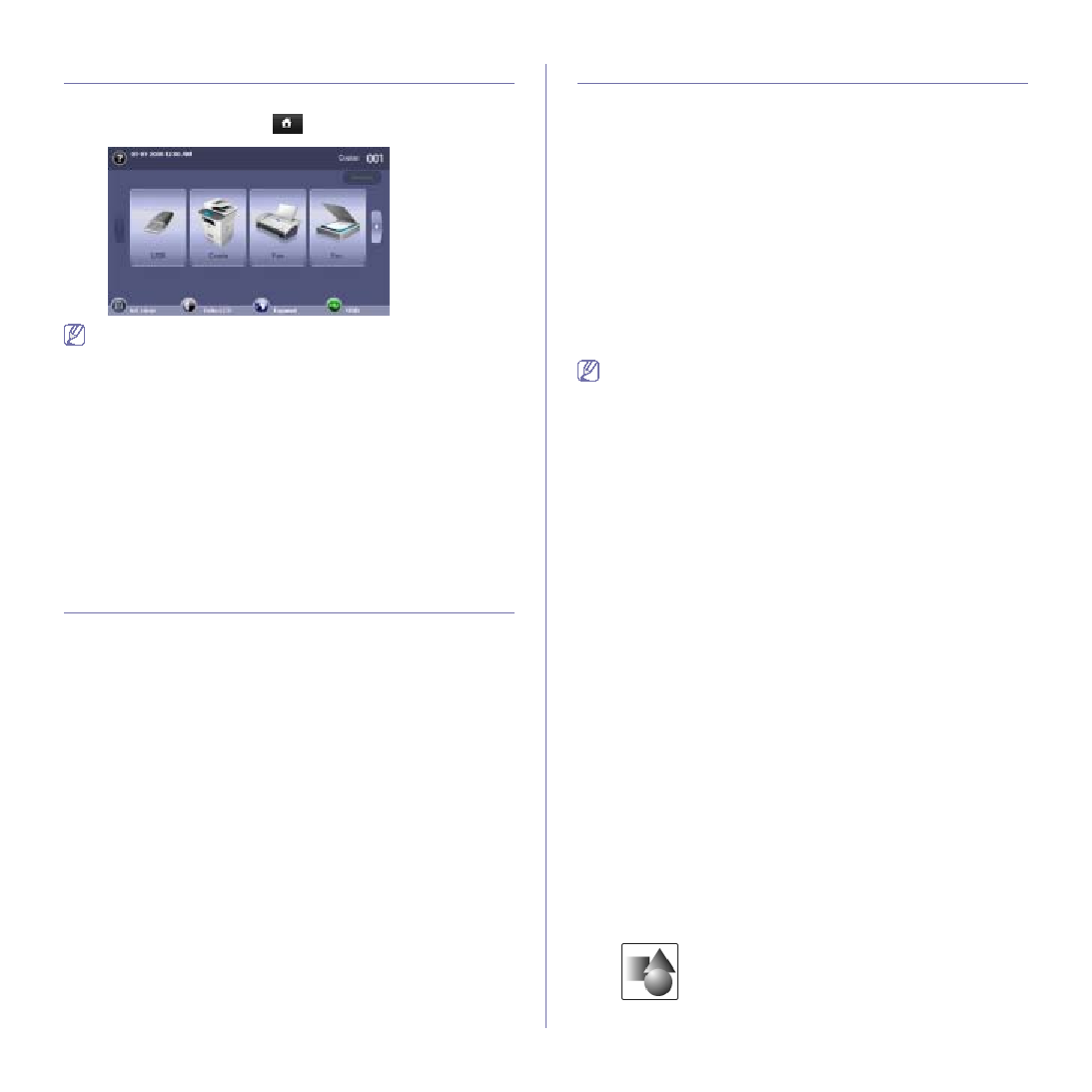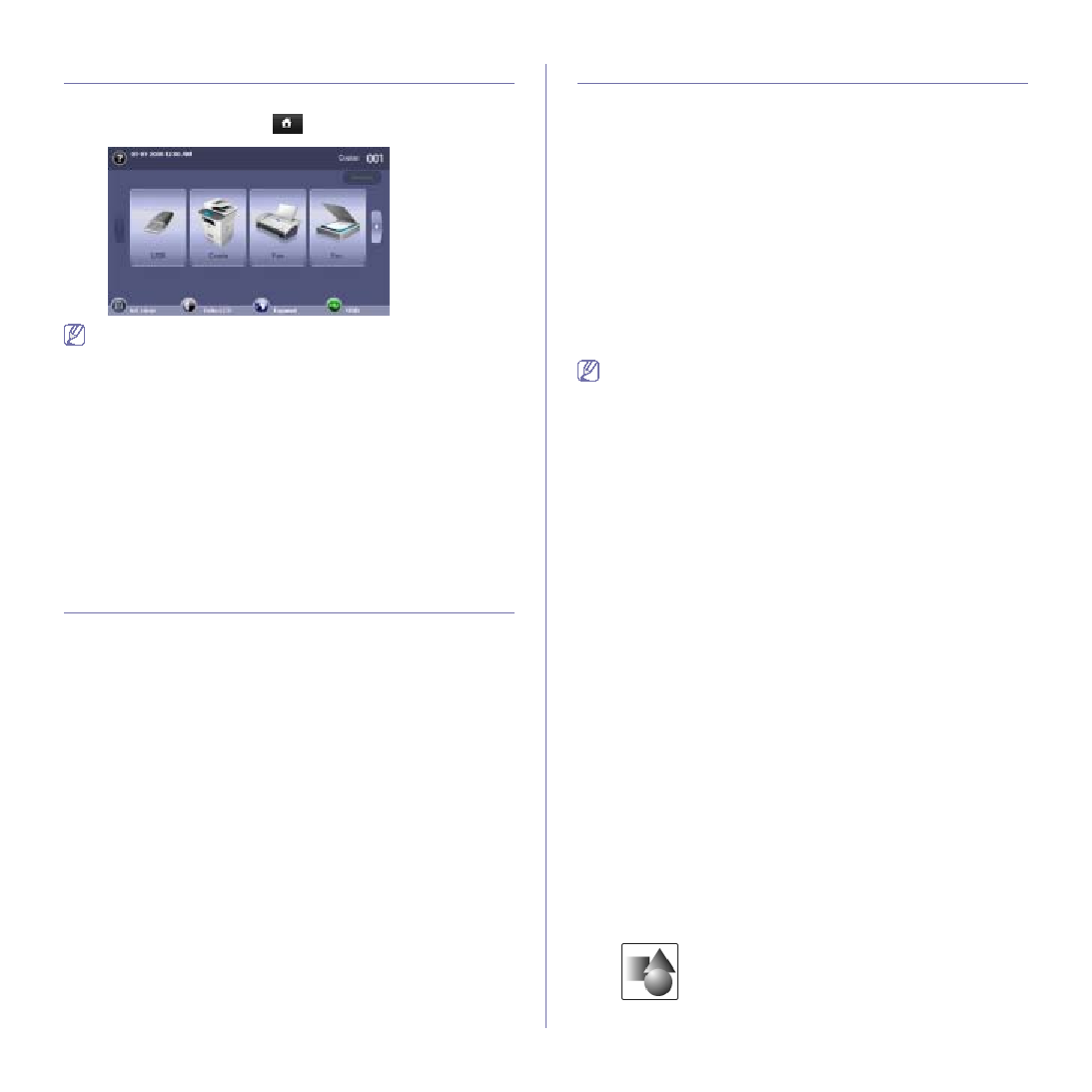
Uso del dispositivo de memoria USB
_ 93
Descripción general de la pantalla USB
Para utilizar la función USB, pulse
USB
en la pantalla principal. Si la
pantalla muestra otro menú, pulse
para ir a la pantalla principal.
Cuando se coloca una memoria USB en el puerto de memoria USB
de la impresora, aparece un icono de
USB
en la pantalla.
En la pantalla USB, pulse
Formateo USB
,
Impresión USB
, o
Escanear a
USB
.
•
Formateo USB :
puede borrar archivos guardados en una memoria
USB, de uno en uno o todos de una vez, reformateando el dispositivo.
•
Impresión USB :
puede imprimir archivos directamente desde un
dispositivo de memoria USB. Puede imprimir archivos TIFF, BMP,
•
Escanear a USB :
Puede escanear datos y enviarlos directamente a un
dispositivo de memoria USB. puede especificar el tamaño de la imagen,
el formato del archivo o el color de cada trabajo de escaneado a USB.
Escaneado a un dispositivo de memoria USB
Tiene la posibilidad de digitalizar un documento y guardar la imagen
digitalizada en un dispositivo de memoria USB. Al escanear un documento,
se utiliza la configuración predeterminada, por ejemplo, para la resolución.
También puede personalizar la configuración de escaneado. (Consulte
1.
Inserte un dispositivo de memoria USB en el puerto de memoria USB de
la parte frontal de la impresora.
2.
Coloque los originales cara arriba en el alimentador de documentos. o
coloque un único original con la cara hacia abajo en el cristal del
escáner.
3.
Pulse
USB
en la pantalla principal.
4.
Pulse
Escanear a USB
.
5.
Configure las funciones de escaneado en las fichas
Avanzado
,
Imagen
o
Salida
6.
Pulse
Iniciar
en el panel de control para iniciar el escaneado.
7.
Una vez que haya finalizado el escaneado, podrá quitar el dispositivo de
memoria USB de la impresora.
Cambio de la configuración de escaneado
En esta sección se explica cómo ajustar la configuración de los documentos
para cada trabajo de escaneado, como la resolución, la impresión dúplex, el
tamaño del original, el tipo, el modo de color, la oscuridad, etc. Las
opciones que modifique se conservarán por un tiempo determinado, pero
después de ese período, se restablecerán a los valores predeterminados.
Dúplex
Esta función se utiliza especialmente cuando los documentos originales
que desea escanear son de doble cara. Puede seleccionar si escaneará
sólo una cara del papel o ambas caras.
Pulse
USB
>
Escanear a USB
y la ficha
Básico
>
Dúplex
. Utilice las
flechas izquierda/derecha para cambiar los valores.
•
1 cara :
para originales impresos en una sola cara.
•
2 caras :
para originales impresos en ambas caras.
•
2 caras, girar cara 2 :
para originales impresos en ambas caras. Pero
con esta función, la cara posterior se girará 180°.
Para utilizar
2 caras
y
2 caras, girar cara 2
, debe cargar los
originales en el alimentador de documentos. Si el dispositivo no
detecta ningún original en el alimentador de documentos, la opción
cambia automáticamente a
1 cara
.
Resolución
Puede ajustar la resolución del documento.
Pulse
USB
>
Escanear a USB
y la ficha
Básico
>
Resolución
. Utilice las
flechas izquierda/derecha para cambiar los valores. Cuanto más alto sea el
valor seleccionado, más nítido será el resultado. Pero es posible que el
escaneado tarde más.
Tamaño original
Puede ajustar el tamaño del documento.
Pulse
USB
>
Escanear a USB
y la ficha
Avanzado
>
Tamaño original
.
Seleccione la opción correspondiente y pulse
Aceptar
.
Tipo original
Puede configurar el tipo de documento para mejorar la calidad del original
que desea escanear.
Pulse
USB
>
Escanear a USB
y la ficha
Imagen
>
Tipo original
.
Seleccione la opción correspondiente y pulse
Aceptar
.
•
Texto :
se utiliza para los originales que contienen, en su mayor parte,
texto.
•
Texto/Foto :
se utiliza para los originales que contienen texto y
fotografías.
•
Foto :
se utiliza cuando los originales son fotografías.
Modo color
Utilice esta opción para escanear el original en los modos
Mono
,
Gris
o
Modo color
.
Pulse
USB
>
Escanear a USB
y la ficha
Imagen
>
Modo color
. Seleccione
la opción correspondiente y pulse
Aceptar
.
•
Color :
Muestra una imagen en color. (24 bits por píxel).
•
Gris :
Muestra una imagen en gris. (8 bits por píxel).